Reklaam
Suppeeri oma Maci juhtnuppu energiakasutaja tarkvaraga. Ükskõik, kas soovite kasutada oma juhtpaneeli improviseeritud joonestustabelina või juhtida žestide abil oma Mac'i kõiki aspekte - saate teada - kui teate õigeid tööriistu, mida kasutada.
Apple'i sülearvutid võivad tunduda ülehinnatud, kuid need on varustatud suurepärase puuteplaadiga. Multi-touch tähendab, et teie puuteplaat teab täpselt, kui palju sõrmi selle pinnal on ja mida nad teevad. Mõni vaikežest kasutab seda ära - näiteks kahe sõrmega kerimine ja suumimiseks näppimine -, kuid siin on potentsiaali palju rohkem. Kujutage ette, kui saaksite näiteks brauseri käivitamiseks puudutada puutetahvlit ülanurgas kolme sõrmega - või puudutada viie sõrmega lugu, et anda sellele viie tärni hinnang.
See ja palju muud on võimalik õige tarkvara abil - ja suur osa sellest on tasuta. Vaatame üle mõned MacBooki juhtnuppu käsitlevad näpunäited, et saada teie Mac'i juhtpaneelilt maksimumi.
Kasutage joonistamiseks tahvelarvutina oma juhtpaneeli
Armastad joonistada? Ära siis jäta seda rakendust ilma - Inklet võimaldab teil kasutada oma Maci juhtnuppu improviseeritud joonestustablettina. See ei ole kindlasti täiuslik asendaja, kuid see on üllatavalt hea, kui teil on pliiats. Isegi kui te seda ei tee, saate sõrmedega joonistada. Lihtsalt avage oma lemmik pilditöötlustarkvara ja veenduge, et olete joonistustööriista valinud.
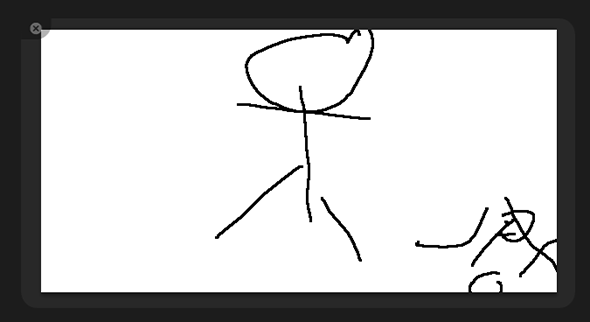
Okei, ma ei saa absoluutselt omaenda kunstiliste võimete nimel hääletada, kuid võin teile seda öelda: Inklet võimaldab teil valida ekraani selle osa, mida teie puuteplaat esindab. Tehke seda ja teie puuteplaat saab pinnale, millele joonistada - ja selles suhtes üsna reageeriv.
Tõsiselt, ma ei oska joonistada: kui vajate kinnitust, võite helistada minu klasside õpetajatele. Kui soovite ettekujutust sellest, mida keegi, kes pole haletsusväärne, saab sellega teha, siis vaadake seda demo:
Uudishimulik? Laadige alla Inklet. Demoversioonil on tüütu ajapiirang, kuid see peaks näitama, kas rakendus sobib teile. Täisversioon on koos Pogo Sketchi pliiatsiga 25 dollarit ehk 35 dollarit.
Kontrollige ametlikke sätteid
Pole kunstnik? Puuteplaadi mitme puutega võime on veel palju ära teha. Kui te pole seda veel teinud, minge oma Macis juhtpaneeli sätete juurde. Siit saate konfigureerida mitmesuguseid žestide otseteid ja neist õppida.
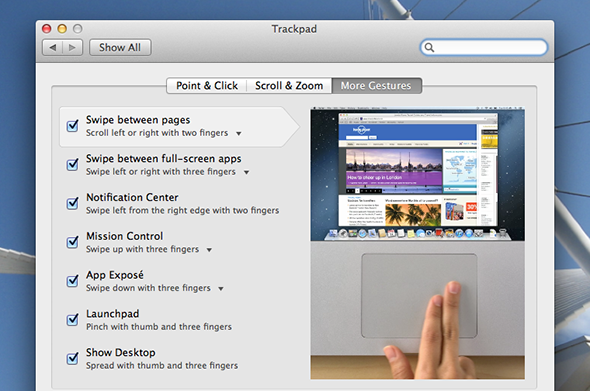
Isegi kui te ei soovi midagi muuta, peaksite seda kontrollima - töölaua muutmiseks on kolme sõrmega libistamise kasutamine praegu minu jaoks teine loomus, mistõttu tunnen end selle kaotamisega. Avastage, vaadake videonäiteid ja õppige, kuidas oma juhtpaneeli tõepoolest kasutada, et oma Macist maksimumi saada.
Valmis? Hea küll. Näitame teile, kuidas konfigureerida juhtnuppu igasuguste hullumeelsete asjade tegemiseks.
MagicTrackPad: tehke kõike žestidega
Armastad žestide ideed, kuid kas leiad, et Apple pakub neid pisut hõredalt? Õnneks uuris teid Bakari BetterTouchTool, mis annab teile Macis liigset kontrolli žestide üle Saage BetterTouchTooliga Power Trackpadi kasutajaksSee on eriti kasulik Mac-kasutajatele, kes teevad palju tööd selliste rakendustega nagu iPhoto või Aperture või surfavad veebis. Loe rohkem . Bakari oli nii põnevil, et tegi isegi selle video, tutvustades pakutavaid funktsioone:
Rakendus sisaldab üle 100 võimaliku žesti - ja ei, see pole kirjaviga. Teid imestatakse, kui sirvite.

Mida saavad need žestid teha? See on täiesti teie enda otsustada. Saate ühe liigutusega teha tööd, näiteks käivitada konkreetne veebisait, vaigistada oma helitugevust või sulgeda praeguse rakenduse. Seda saab lõputult kohandada, nii et vaadake seda.
Kas vajate ideid? Bakari on teid kaitstud, sest ta on sellest rakendusest vaimustuses. Vaata tema juhend juhtpaneeli kasutamiseks suvalises rakenduses võimsaks navigeerimiseks Puuteplaadi kasutamine rakenduste tõhusaks navigeerimiseks [Mac] Loe rohkem . Selles ta ületab konkreetselt rakenduse kasutamist iPhoto täiustamiseks, kuid lugege juhendit ja saate kindlasti paar ideed teiste rakenduste jaoks.
Teine võimalus: MagicPrefs
Kas MagicTrackPad pole veendunud? See pole töö ainus tööriist. MagicPrefs on veel üks tasuta rakendus, mille abil saate määrata igasuguseid žeste peaaegu iga toimingu jaoks. See on natuke rohkem GUI-le orienteeritud kui MagicTrackPad, kuid sarnaneb muul viisil.
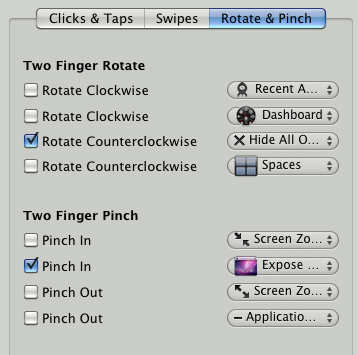
Loe lähemalt MagicPrefsi kohta MagicPrefs: veel üks võimas hiire- ja juhtpaneeli rakendus [Mac]Apple'i tulevane OS Lioni puuteplaat ja hiireliigutused ei ole võrreldavad sellega, mida BetterTouchTool ja teine sarnane rakendus MagicPrefs pakuvad. Need rakendused on mõeldud Maci kasutajatele, kes leiavad Apple'i vaikeklikkide, -klapide ja kahe sõrmega klõpsamise ... Loe rohkem , kui teil on uudishimu. Soovitan alla laadida mõlemad rakendused ja vaadata, millised teile rohkem meeldivad, kuid see on teie otsustada.
Järeldus
See on umbes nii - kui teil õnnestus lugeda kõike seda, mis teie juhtpaneelil on nüüd suurriigid. Saate seda kasutada joonistamiseks või žeste kasutades peaaegu ükskõik mida. Oled põhimõtteliselt kõikvõimas.
Kasutage seda jõudu vastutustundlikult või ärge seda kasutage. Mida iganes. Jätke oma küsimuste juurde kõik muud MacBooki juhtnupuga seotud näpunäited, millele võite mõelda allpool olevates kommentaarides. Aitäh!
Justin Pot on Oregoni Portlandis asuv tehnoloogiaajakirjanik. Ta armastab tehnoloogiat, inimesi ja loodust ning püüab igal võimalusel kõiki kolme nautida. Justiniga saab praegu Twitteris vestelda.

